台式电脑怎么装系统win10
分类:win10教程 发布时间:2022-11-30 10:40:00
win10系统现在可以说是越来越成熟,功能等等方面也十分丰富,不少小伙伴都有重装系统win10的需求。有协议用户想要了解台式电脑怎么装系统使用,下面小编就教下大家台式电脑装win10系统步骤。
工具/原料:
系统版本:windows10专业版
硬件版本:联想扬天t4900
软件版本:小鱼一键重装软件V2290
方法/步骤:
借助小鱼工具在线一键重装系统win10:
1、首先双击打开下载好的小鱼一键重装软件,点击win10系统进行安装,点击安装此系统,点击下一步。

2、耐心等待系统镜像下载完成,期间需要保持电脑网络的畅通。

3、耐心等待环境部署完成之后,点击立即重启电脑。

4、重启电脑后,选择第二个按回车键进入小鱼的pe系统。
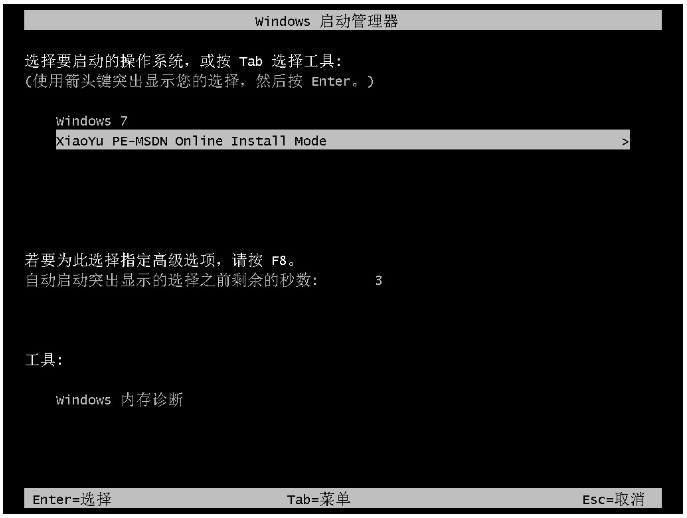
5、进入电脑pe系统界面继续进行安装。

6、系统完成之后,点击立即重启电脑。

7、重启之后直至进入新系统win10界面即说明台式电脑装win10系统成功。

总结:
1、进入小鱼重装系统软件,选择win10系统下载;
2、下载完成后点击重启电脑;
3、进入pe系统安装系统,最后重启电脑即可使用。






 立即下载
立即下载







 魔法猪一健重装系统win10
魔法猪一健重装系统win10
 装机吧重装系统win10
装机吧重装系统win10
 系统之家一键重装
系统之家一键重装
 小白重装win10
小白重装win10
 杜特门窗管家 v1.2.31 官方版 - 专业的门窗管理工具,提升您的家居安全
杜特门窗管家 v1.2.31 官方版 - 专业的门窗管理工具,提升您的家居安全 免费下载DreamPlan(房屋设计软件) v6.80,打造梦想家园
免费下载DreamPlan(房屋设计软件) v6.80,打造梦想家园 全新升级!门窗天使 v2021官方版,保护您的家居安全
全新升级!门窗天使 v2021官方版,保护您的家居安全 创想3D家居设计 v2.0.0全新升级版,打造您的梦想家居
创想3D家居设计 v2.0.0全新升级版,打造您的梦想家居 全新升级!三维家3D云设计软件v2.2.0,打造您的梦想家园!
全新升级!三维家3D云设计软件v2.2.0,打造您的梦想家园! 全新升级!Sweet Home 3D官方版v7.0.2,打造梦想家园的室内装潢设计软件
全新升级!Sweet Home 3D官方版v7.0.2,打造梦想家园的室内装潢设计软件 优化后的标题
优化后的标题 最新版躺平设
最新版躺平设 每平每屋设计
每平每屋设计 [pCon planne
[pCon planne Ehome室内设
Ehome室内设 家居设计软件
家居设计软件 微信公众号
微信公众号

 抖音号
抖音号

 联系我们
联系我们
 常见问题
常见问题



